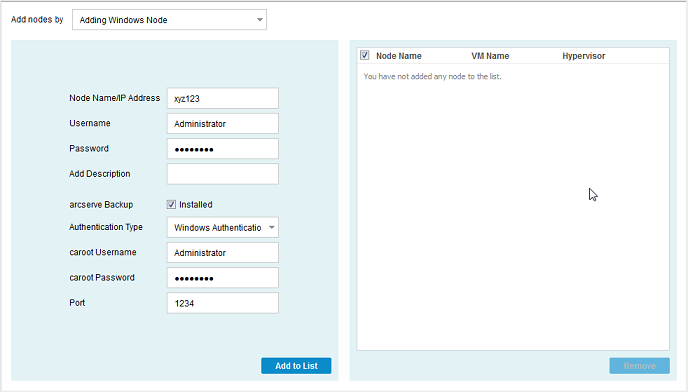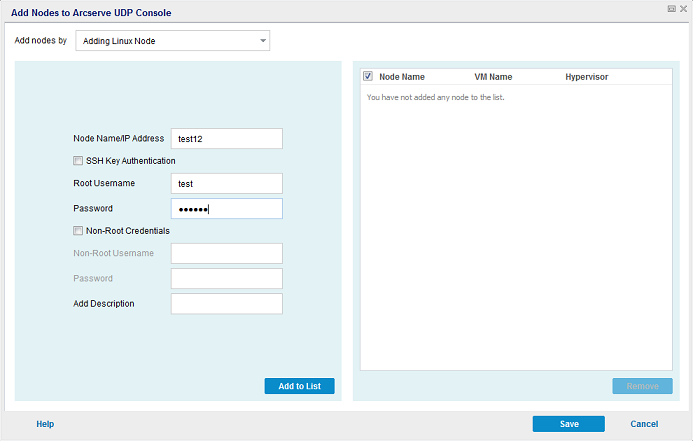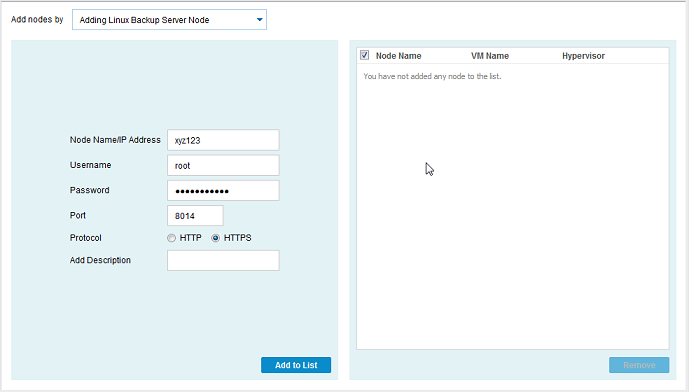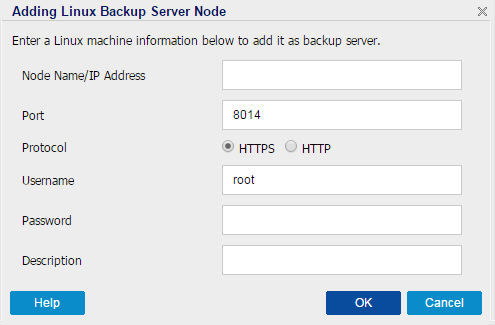노드 추가
노드 또는 노드 집합의 IP 주소나 이름을 알고 있으면 해당 세부 정보를 수동으로 지정하여 Console에 노드를 추가할 수 있습니다. 다음 노드 유형을 추가할 수 있습니다.
- Windows: 보호할 Windows 소스 노드입니다. 이 노드에 Arcserve UDP Agent(Windows)가 설치됩니다.
- Linux: 보호할 Linux 소스 노드입니다. Linux 소스 노드가 아니라 Linux 백업 서버에 Arcserve UDP Agent(Linux)가 설치됩니다.
- Linux 백업 서버: Linux 소스 노드를 관리하는 Linux 서버입니다. 이 서버에 Arcserve UDP Agent(Linux)가 설치됩니다.
다음 단계를 수행하십시오.
- 노드 추가 방법 드롭다운 목록에서 다음 옵션 중 하나를 선택합니다.
Windows 노드 추가
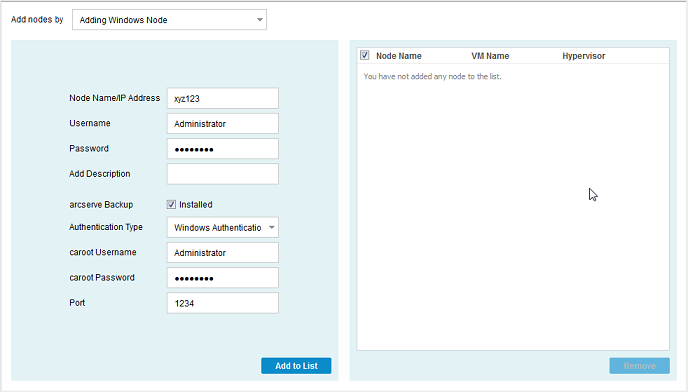
- 참고: Arcserve Backup의 세부 정보를 활성화하려면 설치됨을 선택합니다.
Linux 노드 추가
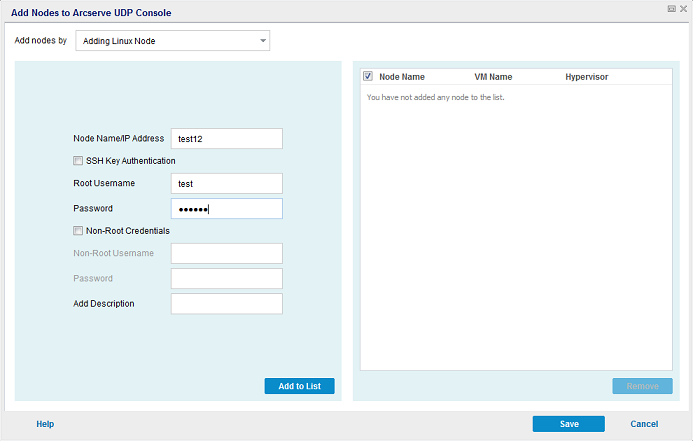
참고:
- Linux의 경우 SSH 키 인증을 선택하면 사용자 이름 및 암호 세부 정보를 입력할 필요가 없습니다. SSH 키 구성에 대한 자세한 내용은 Configure the Private Key and Public Key Authentication(개인 키 및 공개 키 인증 구성)을 참조하십시오.
- Linux 노드를 추가하기 전에 Linux 노드를 관리하는 Linux 백업 서버를 추가해야 합니다.
- Debian Linux 노드의 경우 루트가 아닌 자격 증명은 지원되지 않습니다. 루트가 아닌 사용자로 Debian Linux를 추가하려면 sudoers를 사용하십시오. Sudo 구성에 대한 자세한 내용은 Arcserve UDP Agent(Linux)에서 Configure sudo in Debian(Debian에 sudo 구성)을 참조하십시오.
- 복원을 수행할 때만 Arcserve UDP 콘솔에서 Linux 백업 서버에 로그인할 수 있습니다.
Linux 백업 서버 노드 추가
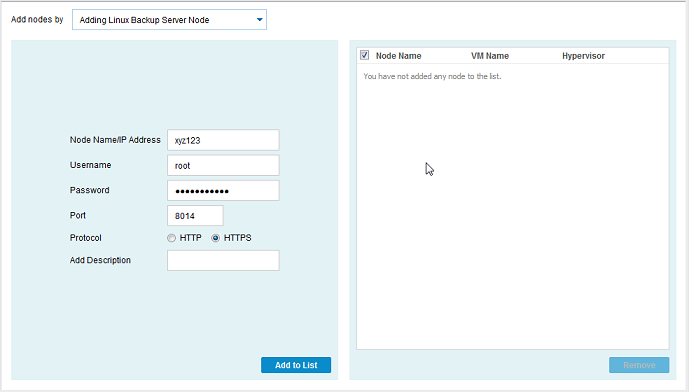
백업: Agent 기반 Linux 태스크에서 Linux 백업 서버 노드를 추가할 때 다음 대화 상자가 나타납니다.
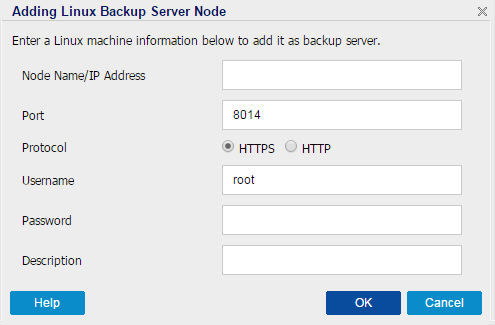
- 선택한 옵션에 대한 세부 정보가 표시됩니다.
- 노드 세부 정보를 입력하고 목록에 추가를 클릭합니다.
- 오른쪽 창에 노드가 추가됩니다. 노드를 더 추가하려면 단계를 다시 수행하십시오. 추가한 모든 노드가 오른쪽 창에 나열됩니다.
- (선택 사항) 추가한 노드를 오른쪽 창의 목록에서 제거하려면 노드를 선택하고 제거를 클릭합니다.
- 추가할 노드를 선택하고 저장을 클릭합니다.
- 노드가 추가되고 노드: 모든 노드 페이지에 표시됩니다.
Linux 백업 서버가 NAT 환경에 있는 경우 Arcserve UDP Console에 추가하기 전에 다음 단계를 수행하십시오.
- 다음 Linux 백업 서버 폴더에 server.cfg 파일을 만듭니다.
- /opt/Arcserve/d2dserver/configfiles/
- server.cfg 파일에 다음 행을 추가합니다.
- nat_enable=true
- 다음 명령줄을 사용하여 Linux Agent를 다시 시작합니다.
- /opt/Arcserve/d2dserver/bin/d2dserver restart
참고: 이 Linux 백업 서버가 이미 추가되었으면 UDP 콘솔에서 Linux 백업 서버를 업데이트하십시오.
Copyright © 2018. All rights reserved.
|
|